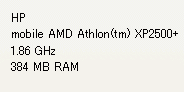hp nx9005 メモリー増設とベンチマーク結果2004.09.05 先日、hp ノートパソコン nx9005用に増設メモリーを購入し、増設しましたので、メモリー増設方法と、ベンチマーク結果も含め、その速度向上の考察をご紹介します。 こちらで紹介するのは、hp nx9005 2004年 春モデル(実質的なnx9005の最終モデルの模様)での増設結果です。 (hp nx9005 初期モデルに関しては、時間的余裕があれば追加紹介致します。) ※本文は、hp nx9005 徹底紹介の追加ページに相当しますので、hp nx9005のメモリー容量を増やすの項も参照しながら、お読み下さい。 ■hp nx9005 メモリー増設の目的 そもそも、なぜメモリーを増設したのか ■hp nx9005 メモリー増設の目的 今回は、 購入したのは、PCsuccessで、メインのデスクトップ用パーツを購入するついでで購入した物です。購入理由は、”ノート用DDRメモリーもかなり安価になって買い易くなって来た事"と、”レジュームを繰り返し長期間再起動をせずにnx9005を使うと、重く感じる事がある事を解消する”のが目的です。 当方では、 nx9005では、負荷のかかる作業をする事は殆ど無く、デスクトップのセカンドマシン,サードマシンとして利用していますので、重いと感じる事は殆ど無い使い方なので、当方ではあまりメリットは無いと思いますが、nx9005をメインPCとして使ってる方や、最近重くなったと感じる方にはお勧めできるかも知れません。詳細は考察を参考にして下さい。 ■hp nx9005 メモリーの増設方法とメモリー増設の確認 今回増設用に購入したメモリー。
メモリー増設方法と増設の確認は、以下、手順を追って紹介します。
■hp nx9005 メモリーの増設後のベンチマーク結果 不要な常駐ソフトは解除していますが、ほぼ通常使用状態でのベンチマーク結果です。ベスト値ではありません。また、ドライバ類にベンチマーク対策などのパッチもあてていません。今回も軽く前置きをしますが、ベンチマークは1つの指標であって、実際の速さ、快適性を如実に現すような指数では無く、1つの参考的な数値としてお考え下さい。 nx9005 2004年春モデルのベンチマーク結果も参照願います。 ■HDBench 3.30Processor AMD Athlon 1854.14MHz[AuthenticAMD family 6 model A step 0] Name String mobile AMD Athlon(tm) XP2500+ VideoCard RADEON IGP 320M Resolution 1024x768 (16Bit color) Memory 391,664 KByte
●約2.99%速度向上(対ALL比) 参考:32bit(1600万色時) VideoCard RADEON IGP 320M Resolution 1024x768 (32Bit color)
●約0.6%速度向上(対ALL比) 考察:ビデオ周り以外は、あまり向上は目だって無いようです。初期の頃とは異なり、HDDには、大容量データも多数保存してあるので、デフラグをかければ、もう少し良い結果が出ると思います。 ■3DMark2001SE 1024x768
■FFBench(FINAL FANTASY Official BenchMark)
■Superπ 104万桁 1分08秒 ●約3%ダウン。時間にして2秒の差ですので、誤差の範囲かも知れません ■hp nx9005 メモリー増設の考察 ■メモリー増設は速度向上につながったか? 上記ベンチマークでの、特に3D描画関連の結果の向上から、やや重いと感じる3D系のゲームなどをよくされる方などは、幾分かの速度の向上を感じ取れるのではないでしょうか。しかし、一般的な利用では、特に強く変化を感じる事は無さそうです。 ■メモリー増設で、体感速度は改善したか? ・ブラウザ 表示速度が若干速くなったようで、サクサク感が増した印象を受けます。 ・動画再生 ネットワークのバッファ処理の秒数を長く設定できるので、例えば、ホームサーバー(ファイルサーバー)に置いた、数Mbpsのビットレートの高いDVD並みの画質の動画を無線LAN経由で見る場合も、コマ送りになる場面が全く無くなったような印象です。 ■メモリー増設に適したユーザーは? 基本的には、標準256MBで重いと感じる事が無い人は、増設してもメリットはありませんし、劇的な速度向上を期待される方にもメリットが無いと言えるでしょう。既述のように、nx9005で重いゲームする、窓を非常に多く開けて作業をする、大容量データを多数利用する、重いアプリケーションソフトを複数同時に使う、などの方で、低予算で少しでも軽く感じれるようにしたい方にお勧めできそうです。 ■結局、メモリー増設はすべきかどうか? もはや、ノート用DDRメモリーも256MBが4000円程度で購入できる低廉で格安なデバイスになりました。 また、汎用性の極めて高い主記憶デバイスですので、他のデバイスを拡張するよりも、メインメモリーの増設のプライオリティは高く、そう言う意味ではメリットがあるでしょう。既述の点を参考にして、自分には不必要と感じれば増設しなくてもいいと思います。 ■では、Windows XP SP2 にするとメモリー増設は必要か? 当方はまだ、nx9005には、Windows XP SP2(Windows XP Service Pack 2)を入れていませんので何とも言えませんが、消費メモリーが増えるそうですので、メモリー増設を必要と感じる人は増えるかも知れません。因みに、nx9005でWindows XP SP2 をインストールされた方も既にいらっしゃるようで、起動時間が若干長くなった程度で、特にトラブルも無いようです。(尚、Windows XP SP2を導入しないと、今後Microsoftから通知されるアップデート,パッチが当てられない可能性があるようですので、Windowsベースでnx9005を利用される方なら、SP2導入は避けて通れないかと思われます) ■最後に ほぼ、予想通りの結果でしょうか。VRAMをシェアしているデスクトップパソコンと、同じような結果と考えて頂いていいのではないかと思います。 尚、当方ではデスクトップパソコンやファイルサーバーは、1G以上メモリーを積んでいますが、それでも大容量データを扱うような、多数のアプリケーションソフトを起動、常駐させていると、動作が重くなり、足りないと感じる事もあります。また、メモリーを増設するだけでは重たさを解消できないようなマルチプロセッサを必要とするようなケースもあります。 よく、ショップなどでは、購入時にメモリーの増設を薦め、場合によっては512MB以上無いと重くて使えないかのような、素人の足元を見て物を言うかのような店員が、今もいるそうです。実際、開いた窓の閉じ方すら知らないような超初心者の方なら、トラブルが頻繁に起きるでしょうから、メモリーは多いに越した事はありませんが、そうでも無いならば、WindowsXPを搭載したノートパソコンの場合は、256MB以上あれば、必要と感じた時にでも増設すればいいのではないかと思います。 ■オマケ ともかく、パソコンと言う物は、特定業務専用などの特殊な用途を除き、高い物を買っても安い物を買っても、時期が来れば使い辛くなります。古いデバイスを受けつけ難い環境に化けてしまうからです。ノートパソコンも、今は、低騒音、低消費電力がトレンドですが、チップセットのメーカー等のロードマップによれば、今後も凄まじい勢いで高性能化、高速化、大容量化が進む模様です。最近は、2〜3年程度が買い替え時ではないでしょうか。以前以上にスパンが短くなったような気がします。幾ら高性能なパソコンでも、3年も経てば並みのパソコンです。 長期に渡って優れた性能のパソコンを使うのならば、数十万円の高価で高性能なパソコンを購入し、無理をしてまで長期に利用するよりも、通常の利用では十分な性能の、低廉で格安、激安なパソコンを購入し、必要に応じてパーツの増設などを行い、時期が来れば潔く買い換えると言った長期の計画性を持っていたほうが無駄にならず無難ではないかと思います。もはや、家庭で使うパソコンは一般家電製品同様に、生活必需品です。特に、無線LANに対応したノートパソコンは、お茶の間や寝室などでの利用が増えていると思います。パソコンだからと構えて難しく考えるのでは無く、例えば、エアコンやミニコンポを大手量販店で買うような、そんな感覚でいいのではないでしょうか。メモリーの増設のような”オプション”もそう言った感覚で良いと思います。 因みに、私はメインのノートパソコンは、当分はこのnx9005を使う予定で、総合的な性能差が倍程度あるノートパソコンが、10万円を切った辺りで購入したいと考えています。趣味メインで使い倒しているのは、相変わらず、デカくてイカつい感じのするデスクノートですけれども(^^;ナンカスキナンデスヨネ,タフデスシ hpノートパソコン hp nx9005 2004年 春モデル 関連記事:hp nx9030 激安ノートパソコン 無料サイト集 Kooss.com run 記
|
31005277
BACK
リンクはご自由に(LinkFree)